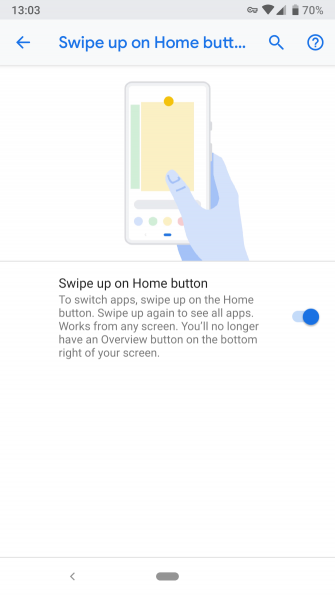Versi terbaru Android ada di sini! Android Pie, ini memperkenalkan beberapa trik baru yang keren yang akan mengubah cara Anda menggunakan Android. Ini adalah tambahan yang diterima setelah beberapa versi terakhir Android membawa sebagian besar tweak kecil.
Karena fragmentasi Android, Pie akan diluncurkan secara perlahan ke perangkat dalam beberapa bulan mendatang dan tidak akan terlihat sama pada setiap perangkat.
Baik Anda sudah mengunduh atau menantikannya, berikut adalah fitur baru terbaik di Pie Android yang harus Anda ketahui.
1. Navigasi Gerakan Baru
Android telah menggunakan bilah navigasi tiga tombol standar di bagian bawah layar selama berabad-abad. Di Pie, Anda dapat menjatuhkan tombol Kembali, Beranda, dan Terkini untuk mendukung sistem navigasi berbasis gerakan yang baru.
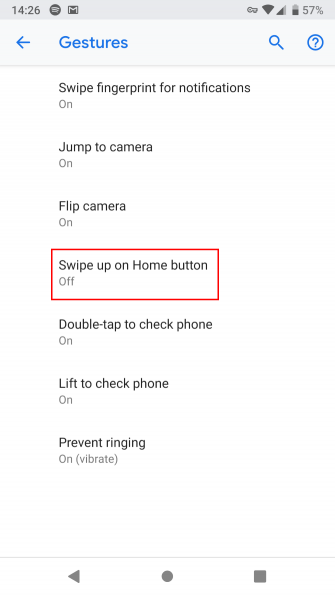
Perangkat masa depan akan dikirimkan dengan ini diaktifkan, tetapi Anda masih akan melihat tombol lama setelah memperbarui. Untuk mencobanya, buka Pengaturan> Sistem> Gerakan> Geser ke atas pada tombol Rumah. Bilah navigasi Anda akan langsung berubah.
Berikut cara menavigasi dengan penyiapan baru:
Ketuk tombol Beranda berbentuk pil baru untuk pulang.
Jika tampilan Anda saat ini dapat menggunakan tombol Kembali, Anda akan melihatnya muncul di tempat yang selalu ada.
Geser ke atas pada tombol Beranda untuk membuka tampilan Terbaru. Di sini, gerakkan ke kiri dan kanan untuk memeriksa daftar, dan geser ke atas untuk menghapus aplikasi terbaru. Tekan dan tahan ikon aplikasi untuk melihat opsi layar Terpisah. Anda bahkan dapat berinteraksi dengan aplikasi dalam tampilan ini untuk memilih dan menyalin teks.
Geser ke atas pada tombol Utama dua kali dan Anda akan membuka laci aplikasi Anda.
Geser ke kanan dan tahan di Rumah untuk menggulir antar-aplikasi secara perlahan dan lepaskan untuk membuka yang di tengah.
Geser ke kanan dengan cepat dan lepaskan untuk beralih ke aplikasi sebelumnya.
Tekan dan tahan tombol Beranda untuk membuka Asisten Google seperti sebelumnya.
Ini mungkin perlu sedikit untuk membiasakan diri, tetapi menawarkan metode navigasi yang lebih mulus dibandingkan dengan gaya lama.
2. Baterai Adaptif dan Kecerahan
Android memiliki banyak fitur otomatis, dan beberapa yang penting semakin pintar di Pie.
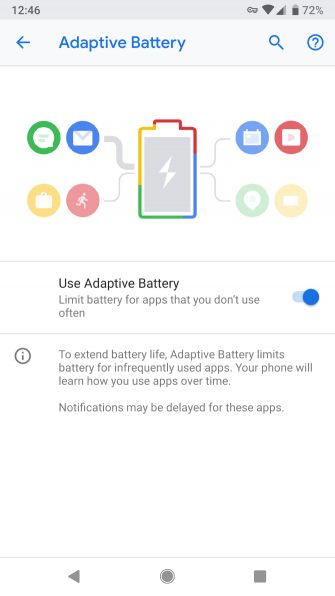
7 Pengaturan Android Otomatis yang Harus Anda Gunakan untuk Menghemat Waktu
7 Pengaturan Android Otomatis yang Harus Anda Gunakan untuk Menghemat Waktu
Ingin perangkat Android Anda menangani sendiri secara efisien? Berikut ini beberapa fitur Android otomatis yang harus Anda mulai gunakan untuk menghemat waktu setiap hari.
BACA LEBIH BANYAK
Adaptive Battery adalah pengembangan fitur Doze yang diperkenalkan di Android 6 Marshmallow. Istirahatkan aplikasi yang tidak Anda gunakan menjadi "tidur nyenyak" untuk mencegah mereka membuang-buang baterai. Kini, Baterai Adaptif semakin jauh dengan mempelajari tentang aplikasi dan layanan yang paling sering Anda gunakan, kemudian menyesuaikan apa yang tidak Anda gunakan sebanyak mungkin untuk menggunakan lebih sedikit baterai.
Ini diaktifkan secara default, tetapi Anda dapat mengaktifkannya di Pengaturan> Baterai> Baterai Adaptif. Perhatikan bahwa aplikasi yang jarang Anda gunakan mungkin memiliki pemberitahuan yang tertunda karena ini.
Kecerahan otomatis Android juga mendapat peningkatan dalam Pie. Sekarang, ponsel Anda akan mempelajari tingkat kecerahan yang Anda sukai di aplikasi dan lingkungan tertentu dan menyesuaikannya secara otomatis. Anda dapat membantu melatihnya dengan membuka panel Pengaturan Cepat (tarik ke bawah bilah notifikasi dua kali) dan sesuaikan kecerahan sesuai kebutuhan.
3. Tindakan Aplikasi
Peluncur Google sudah memprediksi aplikasi yang kemungkinan besar akan Anda gunakan berdasarkan waktu. Sekarang, Tindakan Aplikasi memungkinkan Anda memulai tugas dengan cepat dengan memprediksi apa yang ingin Anda lakukan.
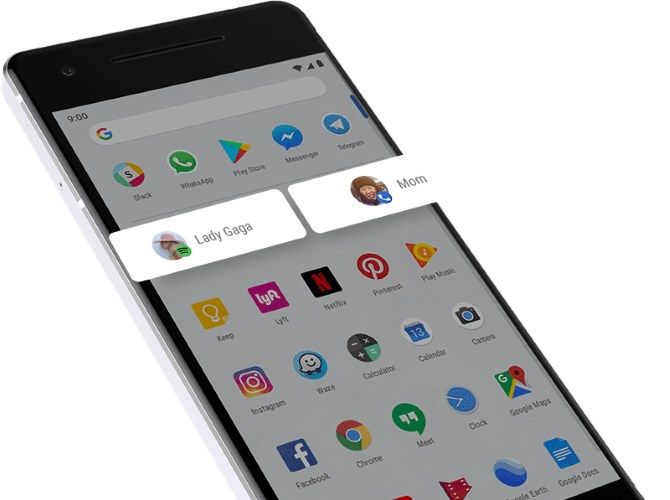
Misalnya, Anda mungkin melihat pintasan untuk memulai navigasi Google Maps untuk bekerja di pagi hari. Di tempat kerja, Anda mungkin melihat Tindakan Aplikasi untuk mengobrol dengan rekan kerja di Hangouts. Dan saat Anda mencolokkan headphone, Anda akan melihat Tindakan Aplikasi untuk daftar putar terbaru Anda.
08-Android-Pai-Aplikasi-Tindakan
Ini mirip dengan pintasan aplikasi yang tersedia oleh ikon yang menekan lama, yang pada gilirannya terinspirasi oleh 3D Touch pada iPhone. Prediksi yang lebih cerdas berarti Anda diharapkan menggunakannya lebih sering.
4. Irisan
Serupa dengan Tindakan Aplikasi, Slices memungkinkan Anda melompat ke kanan ke tindakan tertentu di aplikasi. Misalnya, Google mengatakan bahwa jika Anda mencari Lyft di ponsel Anda, Anda akan melihat pintas untuk memanggil tumpangan untuk bekerja, lengkap dengan harga dan ETA.
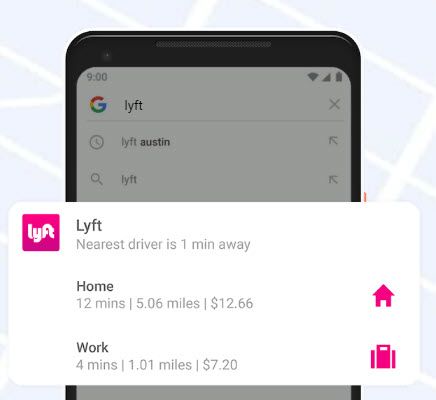
09-Android-Pie-Slices
5. Peningkatan Fitur Keamanan
Banyak peningkatan keamanan Android Pie berada di bawah batas dan tidak terlalu menarik. Tetapi Anda harus tahu tentang dua dari mereka.
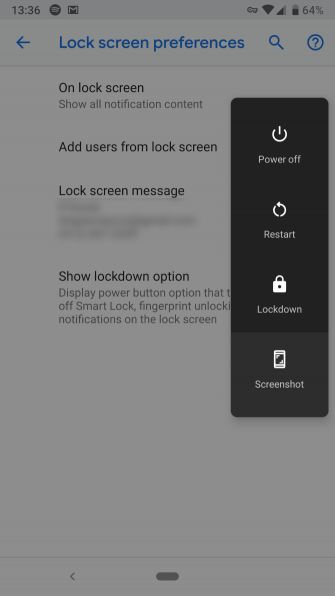
Yang pertama adalah bahwa versi Android ini "membatasi akses ke mikrofon, kamera, dan semua sensor SensorManager dari aplikasi yang tidak aktif" menurut Google. Ini berarti bahwa bahkan jika Anda telah memberikan izin untuk aplikasi untuk mengakses mikrofon Anda, itu tidak dapat dilakukan kecuali Anda menggunakannya secara aktif.
5 Izin Aplikasi Smartphone Anda Harus Memeriksa Hari Ini
Izin Android dan iOS dapat disalahgunakan dengan berbagai cara. Jangan biarkan data ponsel Anda bocor ke pengiklan.
Kedua, mode kuncian baru membentengi ponsel Anda dalam situasi darurat. Setelah mengaktifkan ini di Pengaturan> Keamanan & lokasi> Preferensi layar kunci> Tampilkan opsi penguncian, Anda dapat menekan Lockdown pada menu Daya. Ini langsung mengunci ponsel Anda, menonaktifkan pembukaan kunci sidik jari dan Smart Lock, dan menyembunyikan pemberitahuan di layar kunci Anda. Anda harus menggunakan PIN, kata sandi, atau pola untuk membukanya.
Ini akan terbukti bermanfaat jika Anda merasa bahwa otoritas atau pencuri dapat memaksa Anda untuk mencoba membuka kunci ponsel Anda dengan metode biometrik. Keep it around for emergencies.
6. Kesejahteraan Digital
Meskipun belum menjadi bagian dari Android, bagian Kesejahteraan Digital Android akan menjadi salah satu yang paling menarik. Ini adalah serangkaian fitur yang dirancang Google untuk membantu Anda melihat seberapa sering Anda menggunakan ponsel, dan aplikasi apa yang paling banyak Anda habiskan.
Kurangi Penggunaan Smartphone Dengan 7 Aplikasi Ini
Kurangi Penggunaan Smartphone Dengan 7 Aplikasi Ini
Muak terus membuang-buang waktu Anda di telepon Anda? Ada cara untuk memperbaikinya.
BACA LEBIH BANYAK
Dasbor menunjukkan kepada Anda berapa banyak aplikasi notifikasi yang dikirimkan kepada Anda, berapa banyak waktu yang Anda habiskan di aplikasi, dan seberapa sering Anda memeriksa ponsel Anda. Anda juga dapat mengatur batas waktu harian untuk menjaga diri dari membuang waktu di aplikasi yang tenggelam dalam waktu.
Sementara itu, fitur Do Not Disturb yang dirubah tidak hanya mematikan notifikasi audio, tetapi juga visual. Ini membantu Anda memblokir semua gangguan. Dan fitur Wind Down memudar ponsel Anda ke skala abu-abu ketika saatnya tidur. Ini adalah trik mental yang membuat ponsel Anda kurang menarik untuk digunakan.
Anda dapat mendaftar ke beta Kesejahteraan Digital jika Anda tertarik. Ini akan datang ke Android Pie di masa depan.
7. Menu Aksesibilitas Baru
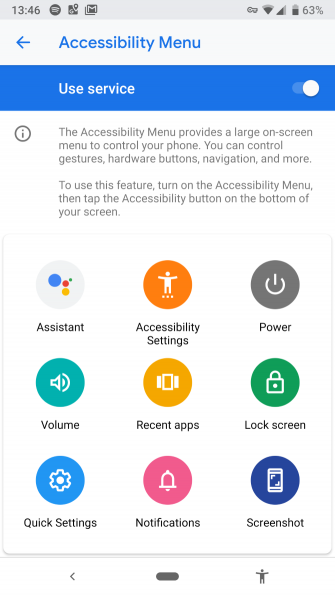
Android memiliki banyak fitur aksesibilitas, tetapi tidak selalu mudah diakses. Menu baru di Android Pie memudahkan untuk mengakses fungsi umum bagi pengguna yang membutuhkan bantuan.
Aksesibilitas di Android: Jadikan Perangkat Anda Lebih Mudah Digunakan
Aksesibilitas di Android: Jadikan Perangkat Anda Lebih Mudah Digunakan
Android menyertakan fitur untuk memastikan bahwa semua orang dapat menikmati ponsel mereka. Bahkan jika Anda tidak cacat, menu Aksesibilitas menyimpan beberapa trik rapi untuk dilihat.
BACA LEBIH BANYAK
Aktifkan menu ini di Pengaturan> Aksesibilitas> Menu Aksesibilitas. Aktifkan penggeser Gunakan layanan dan konfirmasikan permintaan, dan Anda akan melihat ikon baru di sebelah kanan bilah navigasi. Ketuk ini kapan saja untuk membuka menu besar dengan pintasan ke Volume, aplikasi Terkini, Pengaturan Cepat, dan banyak lagi.
Ini akan membuat navigasi lebih mudah bagi pengguna yang mengalami kesulitan menggunakan gestur Android.
8. Screenshot Screenshot Baru

Kombinasi tombol Power + Volume Down Default untuk pintasan sedikit canggung. Dengan demikian, di Android Pie, Anda dapat mengambil pintasan dari menu Daya kapan saja.
Terlebih lagi, Anda juga dapat mengetuk perintah Edit dalam pemberitahuan yang muncul untuk segera melakukan penyesuaian pada pengambilan gambar Anda.
9. Rotasi Layar Lebih Mudah
17-Android-Pie-Rotation-Button
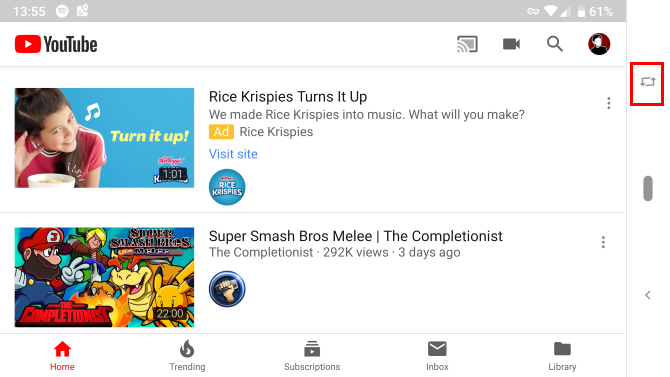
Android secara otomatis mengalihkan orientasi layar Anda berdasarkan bagaimana lokasinya. Anda dapat mengunci orientasi ke potret atau lanskap, tetapi ini berubah menjadi rasa sakit jika Anda perlu sering beralih.
Di Pie, jika Anda memiliki Pemutaran Otomatis dimatikan, Anda akan melihat ikon baru di sisi kanan bilah navigasi saat Anda memutar perangkat ke lanskap. Ketuk untuk mengunci orientasi lanskap, dan itu akan tetap bahkan jika Anda kembali ke potret. Cukup ketuk ikon lagi untuk memutar kembali ke potret.
10. Volume dan Perbaikan Suara
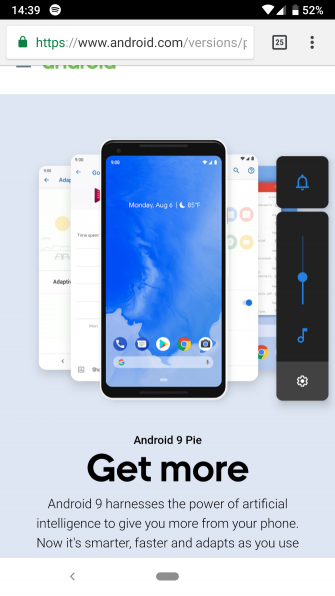
Saat Anda menekan tombol Volume, Anda akan melihat penggeser sekarang muncul di sisi kanan, bukan di atas. Terlebih lagi, menekan tombol volume sekarang mengubah volume Media bukannya volume Ringer seperti sebelumnya. Tweak volume sederhana ini mempermudah Anda untuk tidak membuka video YouTube dan secara tidak sengaja memainkannya dengan ledakan penuh.
Ketuk ikon Catatan untuk membisukan atau membunyikan audio media. Anda dapat mengetuk ikon di atas ini untuk mengubah volume Panggilan Anda antara Ring, Getar, dan Mute. Anda harus memilih ikon Roda Gigi untuk membuka menu Suara dan membuat penyesuaian terperinci.
Android Pie juga memberi Anda lebih banyak opsi Bluetooth. Anda dapat memiliki hingga lima koneksi Bluetooth secara bersamaan, naik dari hanya dua di Oreo. Panggilan akan masuk ke semua perangkat Bluetooth yang mampu menangani mereka.
Dalam menyambut perubahan, telepon Anda sekarang mengingat volume untuk perangkat Bluetooth indivudal. Ini berarti Anda tidak akan meniup telinga Anda dengan earbud setelah menggunakan speaker Bluetooth Anda pada volume maksimal.
11. Mode Gelap Dipilih
Android Oreo menyertakan mode gelap, tetapi sistem secara otomatis memutuskan apakah akan mengaktifkannya berdasarkan wallpaper Anda. Sekarang Anda dapat memilih sendiri di Pengaturan> Sistem> Tampilan> Lanjutan> Tema perangkat.
12. Pemilihan Teks Lebih Mudah
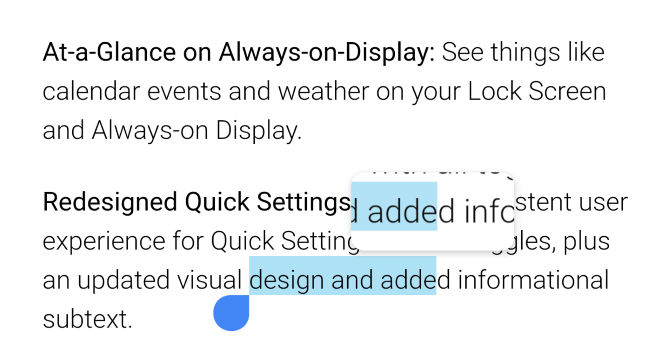
Jika Anda menyalin dan menempel banyak, Anda akan menyukai perubahan kecil pada Pie. Sekarang ketika Anda menekan lama untuk memilih teks dan mengambil pegangannya, kaca pembesar kecil memungkinkan Anda melihat apa yang Anda pilih.
13. Informasi Notifikasi Lebih Lanjut
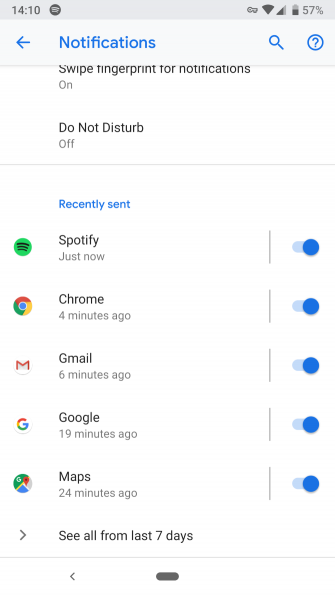
Jika Anda ingin melihat aplikasi mana yang mengirim pemberitahuan yang mengganggu, buka Pengaturan> Aplikasi & pemberitahuan> Pemberitahuan. Di bagian Terkirim baru-baru ini, Anda dapat melihat aplikasi mana yang baru-baru ini Anda ping. Ketuk Lihat semua dari 7 hari terakhir untuk melihat info lebih lanjut.
Apa yang Anda Pikirkan tentang Pie Android 9.0?
Ada banyak hal yang disukai tentang Android 9 Pie. Bahkan lebih dari di atas, rilis ini termasuk menu Pengaturan yang lebih berwarna, font yang segar, dan sudut membulat di seluruh OS. Anda pasti akan menemukan beberapa peningkatan tambahan saat berkenalan.
Bahkan jika Anda belum memiliki Pie, Anda dapat memanfaatkan aplikasi yang mengubah cara Anda menggunakan Android.